Laptop képernyő kalibrálása
 Sok laptop tulajdonos soha nem kalibrálta a képernyőt a vásárlás után. Azonban kezdetben nem minden eszköz rendelkezik optimális fényerő-, kontraszt- vagy képélesség-értékekkel. A beállítási eljárás meglehetősen egyszerű. Néhány manipuláció elvégzésével és minimális időt töltve ezzel a legjobb minőségű képet kaphatja laptopja kijelzőjén.
Sok laptop tulajdonos soha nem kalibrálta a képernyőt a vásárlás után. Azonban kezdetben nem minden eszköz rendelkezik optimális fényerő-, kontraszt- vagy képélesség-értékekkel. A beállítási eljárás meglehetősen egyszerű. Néhány manipuláció elvégzésével és minimális időt töltve ezzel a legjobb minőségű képet kaphatja laptopja kijelzőjén.
A cikk tartalma
Felkészülés a laptop képernyőjének kalibrálására
Mielőtt elkezdené az eszköz kijelzőjének közvetlen beállítását, számos egyszerű, de kötelező műveletet kell végrehajtania.
Javasoljuk, hogy a következőket tegye:
- Állítsa vissza a grafikus adaptert a gyári beállításokra.
- Nagyon fontos mutató az eszköz mátrixának hőmérséklete. Egységesnek kell lennie. Ennek eléréséhez egy körülbelül 5 órás teljes videofájlt kell mellékelnie. A médialejátszót először teljes képernyőre kell állítani. Így a laptopmátrixnak ugyanazok a hőmérsékleti mutatói lesznek a teljes felületen.
- Ezután ki kell választania a megfelelő világítást. Először is kívánatos biztosítani a stabilitását. A beállítást a délutáni órákban célszerű elvégezni. Ebben az esetben a világítás a legstabilabb és nyugodtabb lesz. Ne felejtse el, hogy a laptop képernyője a látószögtől függően hajlamos torzítani a színeket.
- A leghatékonyabb kalibrálás érdekében a szemének pontosan a képernyő közepén kell lennie.

Figyelem! A kalibrálás folyamata egyéni. Ez azzal magyarázható, hogy az emberek szeme ugyanazt a képet eltérően érzékeli. Ezért magának kell megtennie.
Képernyő kalibrálási módszerek
A laptop kijelzőjének konfigurálásához két módszer egyikét használhatja - hardvert vagy szoftvert. Az optimális és legegyszerűbb lehetőség a szoftver opció. Könnyen megvalósítható, de nem teszi lehetővé a hardverrel azonos eredmény elérését.
A hardveres verzió bonyolultabb. Ez bizonyos képzettséget, speciális berendezések meglétét és a szükséges szoftverek telepítését igényel.
Ez a módszer három szakaszból áll:
- az eszközmátrix fő grafikus mutatóinak beállítása, amelyet úgy hajtanak végre, hogy megfeleljen a spektrométer és a telepített segédprogramok bizonyos paramétereinek;
- a videokártya újrakonfigurálása lineáris módba;
- a rendszer tesztelése és az elvégzett beállítások mentése a megfelelő fájlba a laptopon.
Referencia! A laptop-kijelző hardveres kalibrálási eljárásának valamelyest egyszerűsítése érdekében előre kinyomtathat egy színes képet, amely szabványként fog szolgálni. Ezt követően a szükséges képernyőparaméterek módosításával érje el a maximális összhangot a laptop képernyőjén megjelenő kép és a referenciakép között.
Laptop képernyőjének kalibrálása programok segítségével
Több program segítségével állíthatja be az optimális képet. Először is használhat szabványos Windows-eszközöket. Ehhez szüksége van:
- Lépjen a „Keresés” elemre, és írja be a „Kalibrálás” parancsot. Megnyílik egy megfelelő ablak, amelybe be kell lépnie.
- Válassza a „Képernyőszínek kalibrálása” lehetőséget, majd kattintson a „Tovább” gombra.
- Kövesse a „Kalibrációs varázsló” utasításait, és végezze el a szükséges beállításokat.
- Ezután el kell mentenie a változtatásokat, és be kell zárnia a programot.
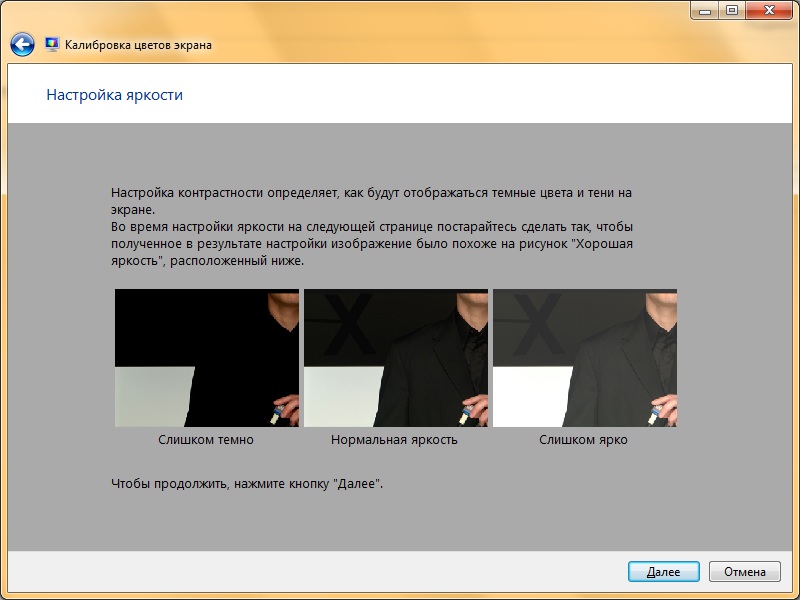
Használhat speciális programokat is. Az egyik legnépszerűbb az Atrise Lutcurve. Egyszerű és intuitív felülettel rendelkezik, teljesen oroszosított menüvel.
A kijelző ezzel a programmal történő beállításának lényege a fő jellemzők - „Fekete”, R, G és B – megváltoztatása. Értéküket addig kell módosítani, amíg a megfelelő négyzetek láthatóvá nem válnak. Ebben az esetben a háttérnek a lehető legfeketének kell maradnia.
- Először a fehéret állítjuk be. A kapott színnek a lehető legsemlegesebbnek kell lennie, és nem lehet semmilyen árnyalata.
- Ezután a gamma beállítása történik. A megfelelő oszlopok színeinek minimális eltérést kell mutatniuk a fő háttértől.
- A következő lépés a „Színegyensúly”. Győződjön meg arról, hogy a szürke minden tónusa gyakorlatilag kifehéredett.
Ha a képernyő megfelelően van konfigurálva, a segédprogram tesztképén a szürke tónusok egységesek lesznek. Más színárnyalatok jelenléte nem megengedett.
A képernyő kalibrálása egy opcionális laptop beállítás. Ez azonban lehetővé teszi a legjobb minőségű kép elérését a készülék kijelzőjén. Ez különösen fontos azok számára, akik fotózással vagy tervezéssel foglalkoznak.





